Ali želite monetizirati dragoceno vsebino na svojem spletnem mestu WordPress? Če je temu tako, lahko razmislite o postavitvi plačilnega zidu. Plačilni zid je funkcija, ki obiskovalcem zaračuna pristojbino za ogled nekaterih ali vseh vaših vsebin. Na ta način lahko zaslužite dosleden prihodek od svojih rednih bralcev, hkrati pa s svojo brezplačno vsebino še vedno pritegnete nove.

Kako pa se lotite postavitve plačilnega zidu na svojem spletnem mestu WordPress? Kakšne so prednosti in slabosti uporabe enega? V tem članku bomo obravnavali te pomisleke in pokazali, kako preprosto implementirati plačljivi zid na svojem spletnem mestu WordPress z uporabo nekaterih najboljših razpoložljivih vtičnikov.
Kaj je Paywall in zakaj ga uporabljati?
Plačilni zid je funkcija, ki skrije ali zaklene vaše gradivo, razen če plačate za dostop do njega. Plačilne zidove pogosto uporabljajo časopisi, revije in druge spletne publikacije, ki želijo monetizirati svojo visokokakovostno vsebino.
Odvisno od vaših ciljev in okusov lahko uporabite številne vrste plačilnih zidov.
Ustvarite neverjetna spletna mesta
Z najboljšim brezplačnim graditeljem strani Elementor
Začni zdajTukaj je nekaj najpogostejših:
- Hard Paywall: Ta vrsta plačljivega zidu postavlja plačilno oviro pred vso vašo vsebino. Preden lahko obiskovalci preberejo vaše gradivo, se morajo naročiti ali opraviti transakcijo. To je najbolj omejena in agresivna vrsta plačljivega zidu, a če imate predano in angažirano občinstvo, lahko prinese tudi največ denarja.
- Soft Paywall: Ta oblika plačljivega zidu uporabnikom omogoča brezplačno branje delov vašega gradiva, medtem ko jim zaračuna dostop do preostalega. Na primer, lahko zagotovite določeno količino brezplačnih člankov vsak mesec ali teden ali pa zagotovite brezplačne predoglede svoje vrhunske vsebine. To je bolj prilagodljiv in uporabniku prijazen plačilni zid, vendar lahko vpliva na stopnjo konverzije, če vaša brezplačna vsebina ni dovolj zanimiva.
- Metered Paywall: Ta oblika plačljivega zidu spremlja količino vsebine, ki jo obiskovalec porabi, in ga pozove k plačilu, ko doseže določen prag.
Na primer, lahko obiskovalcem omogočite, da brezplačno preberejo 5 člankov, preden od njih zahtevate, da se naročijo ali kupijo. To je bolj dinamičen in prilagodljiv plačilni zid, čeprav lahko nanj vplivajo tudi nastavitve brskalnika, piškotki ali VPN.
Paywall proti članstvu
Čeprav ju je mogoče uporabljati hkrati, plačilni zid in članstvo nista ista stvar. Plačilni zid je funkcija, ki obiskovalcem zaračuna pristojbino za ogled nekaterih ali vseh vaših vsebin. Članstvo je oblika naročnine, ki obiskovalcem omogoča dostop do različnih ugodnosti, kot so vsebina, skupnost, popusti itd.
Plačilni zid je lahko različnih vrst, na primer trdi, mehki ali merjeni. Članstvo lahko razdelimo na osnovno, premium ali doživljenjsko. Plačilni zid lahko uporabite za neposredno monetizacijo svojega gradiva od vaših bralcev. Članstvo lahko uporabite za ustvarjanje zvestega in angažiranega občinstva, ki ceni vaš material in se z njim hvali.
Z uporabo vtičnikov, kot so MemberPress , WooCommerce ali Payments Block, lahko na svojem spletnem mestu WordPress implementirate plačilni zid ali članstvo.
Za svoje spletno mesto morate izbrati ustrezen vtičnik, vrsto plačljivega zidu ali članstva in vsebinsko strategijo.
Kako nastaviti plačilni zid na svojem spletnem mestu WordPress
Najenostavnejši pristop za implementacijo plačljivega zidu na vašem spletnem mestu WordPress je uporaba vtičnika, ki vam omogoča vzpostavitev in upravljanje članstev, naročnin in omejene vsebine neposredno z vaše nadzorne plošče.
V ta namen so na voljo številni vtičniki, kot so MemberPress , Ultimate Memberships Pro , LearnDash , Restrict Content Pro , Leaky Paywall in Pay For Post with WooCommerce .
V tem delu se bomo osredotočili na uporabo vtičnika MemberPress za nastavitev Paywalla na naši spletni strani.
Namestite vtičnik MemberPress
Za začetek pojdite na spletno mesto MemberPress in kupite vtičnik MemberPress. Vtičnik lahko nato prenesete na svoj računalnik iz svojega računa MemberPress.
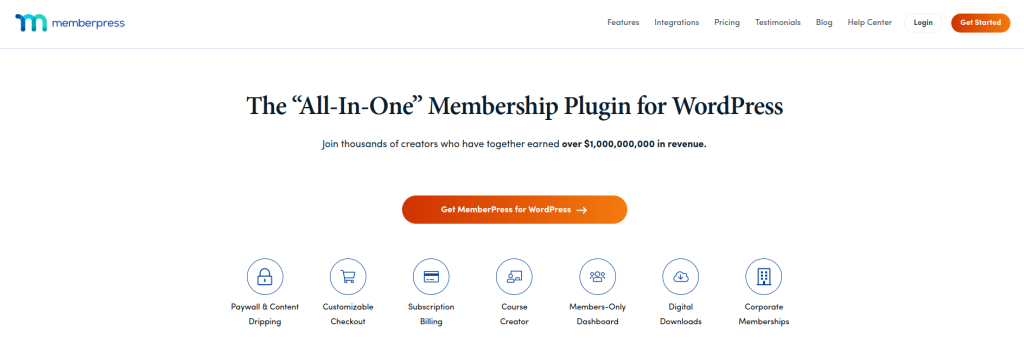
Na svojem spletnem mestu WordPress izberite » Plugins > Add New «.

Izberite vtičnik MemberPress med shranjenimi datotekami, tako da kliknete » Naloži vtičnik > Izberi datoteko «. Kliknite gumb »Namesti vtičnik > Aktiviraj«. 'MemberPress' je zdaj dodan v vaš meni nadzorne plošče WordPress.
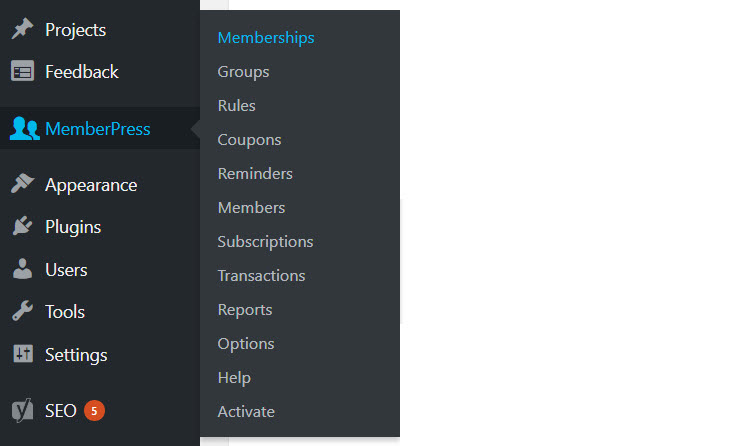
Izbrano mora biti ' MemberPress > Aktiviraj '. To vas bo pripeljalo do 'Aktivacijske strani', kjer morate vnesti svoj aktivacijski ključ. Nato kliknite gumb »Aktiviraj licenčni ključ«.
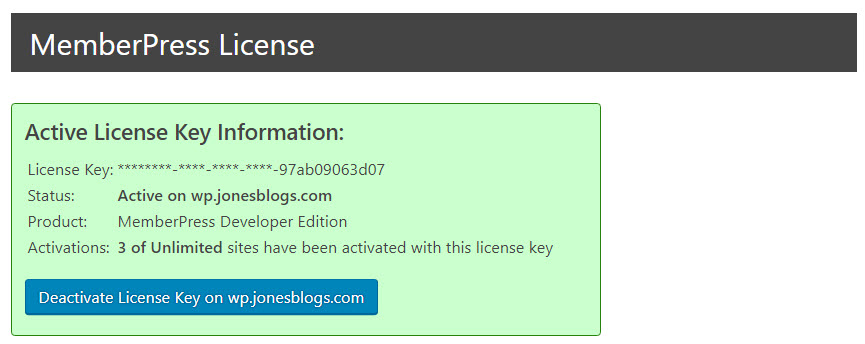
Vaš vtičnik MemberPress je zdaj nameščen in aktiviran.
Konfigurirajte vtičnik MemberPress
Vaš naslednji korak je nastavitev vtičnika MemberPress. V meniju WordPress izberite ' MemberPress > Možnosti '. Tukaj lahko konfigurirate vtičnik, da bo ustrezal potrebam vašega WordPress Paywalla.
Stran »Možnosti« vsebuje več zavihkov. Oglejmo si nekaj najpomembnejših ...
Svoje osnovne strani MemberPress lahko prilagodite v razdelku »Strani«. 'Rezervirane strani' so obvezne in jih je treba nastaviti. To so strani 'hvala', 'prijava' in 'račun'.

Če želite, da MemberPress ustvari strani namesto vas, označite polje »Samodejno zgradi novo stran«. Druga možnost je, da oblikujete in izberete svoje strani iz spustnega menija.
Področje »Plačila« je mesto, kjer lahko dodate želene prehode za plačila. Kot je bilo že omenjeno, je mogoče MemberPress povezati z različnimi viri plačil. Preprosto kliknite ikono 'Dodaj' in vnesite plačilne prehode, ki jih želite vključiti v svoje člansko mesto.
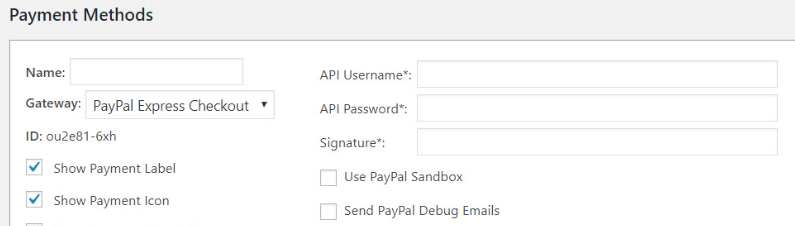
Lahko greste skozi druge zavihke in pravilno nastavite stvari.
Povzetek funkcij drugih zavihkov je naslednji:
Račun: Področje 'Računi' vam omogoča prilagajanje podatkov o članih. Tukaj lahko izberete možnosti, ki jih želite za uporabniške račune. Dodate lahko tudi pozdravno sporočilo za člane, ki bo prikazano na vrhu njihove strani računa.
Polja: Zavihek 'Polja' vam omogoča ustvarjanje polj po meri za obrazec za prijavo in stran z računi. Zberite podatke o svojih članih, vključno z njihovim imenom, naslovom, e-pošto, rojstnim dnem in še veliko več.
E-poštna sporočila: na voljo je izbor vrst e-poštnih sporočil, ki jih lahko pošljete svojim članom. Izberite zavihek »E-pošta«. Nato preprosto izberite vrste e-pošte, ki bodo ustrezale vašemu spletnemu mestu WordPress.
Nastavite članske načrte
V meniju WordPress izberite » MemberPress > Članstva «, da nastavite načrte članstva za svoje spletno mesto. Na vrhu strani kliknite gumb »Dodaj novo«. Nato poimenujte svoj članski načrt (v tem primeru Premium).

Na desni strani zaslona pod 'Pogoji članstva' lahko izberete ceno paketa, ali želite, da gre za enkratno ali ponavljajoče se plačilo, dodate možnost poskusnega obdobja in še veliko več.
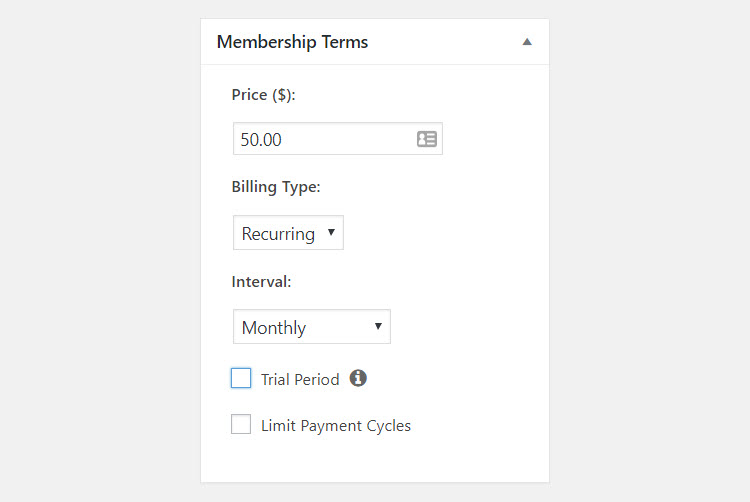
Področje »Možnosti članstva« lahko spremenite nižje na strani. Lahko spremenite vsebino gumba za registracijo, dodate osebno zahvalno sporočilo in nadzirate, kdo ima dostop do načrta članstva.
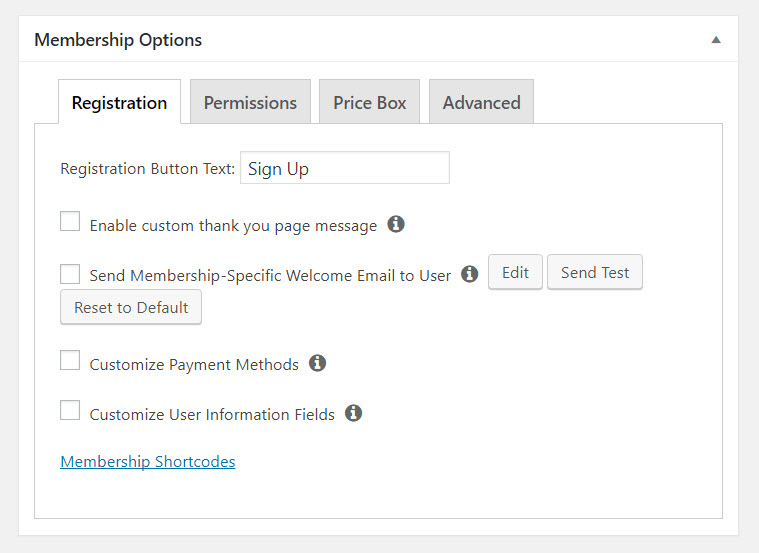
Ko boste zadovoljni s svojimi spremembami, lahko objavite stran za članstvo. Nato se za dostop do strani odjavite iz računa WordPress ali jo odprite v novem zavihku. Zdaj se bo prikazal privzeti obrazec za prijavo članstva za članski načrt, ki ste ga pravkar ustvarili.
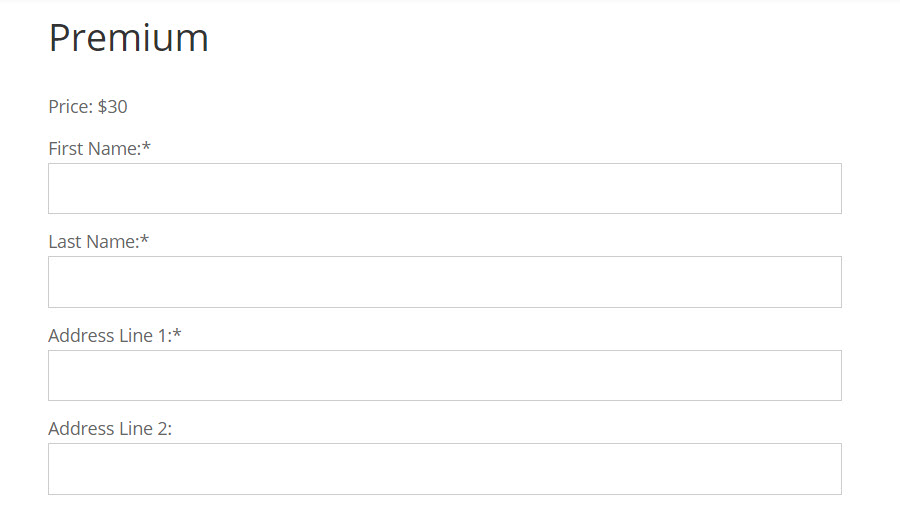
Če želite spremeniti videz svojih članskih strani, lahko to storite z uporabo katere koli predloge strani, vključene v vašo temo. V spustnem meniju na desni strani urejevalnika na članski strani, na kateri delate, preprosto izberite 'Predlogo strani po meri'.
Ko ustvarite svoj prvi članski načrt, preprosto kliknite »Dodaj novo«, da dodate dodatnega. Če želite obrazec za prijavo dodati na katero koli stran ali objavo na svojem spletnem mestu WordPress, uporabite kratko kodo pod 'Možnosti članstva'.
Ustvarite pravila za svoje članske načrte
Ko boste razvili različne načrte za svoje člansko mesto, boste morali za vsakega določiti pravila. Nastavitev pravil vam omogoča, da prikrijete vsebino pred nenaročniki in izberete, katere vrste vsebine bodo ponujene v posameznem paketu.
Za začetek se pomaknite do » MemberPress > Pravila « v meniju WordPress. Nato izberite »Dodaj novo«. Pojavila se bo stran z naslovom »Dodaj novo pravilo«.
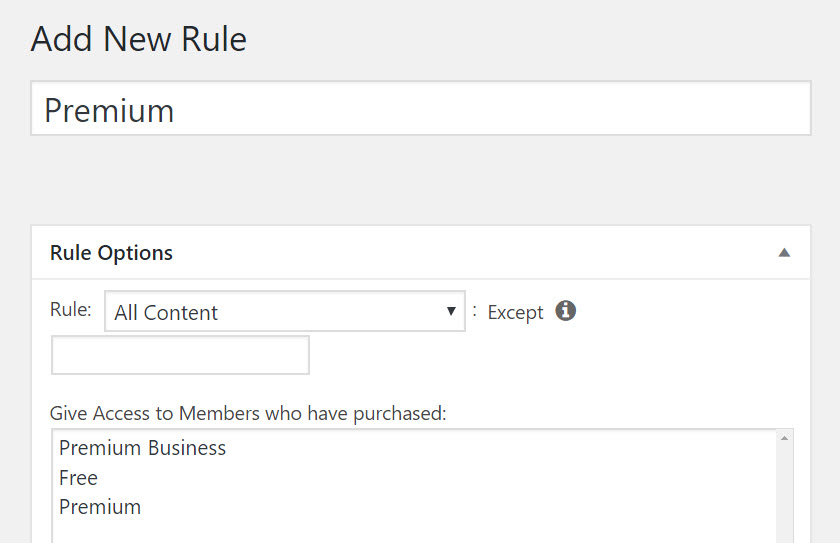
V razdelku »Možnosti pravil« lahko določite vsebino, ki jo želite skriti pred člani, ki ne plačujejo. Skrijete lahko ves material, določene objave, strani, kategorije vsebine ali oznake ali pa izbirate med številnimi drugimi možnostmi.
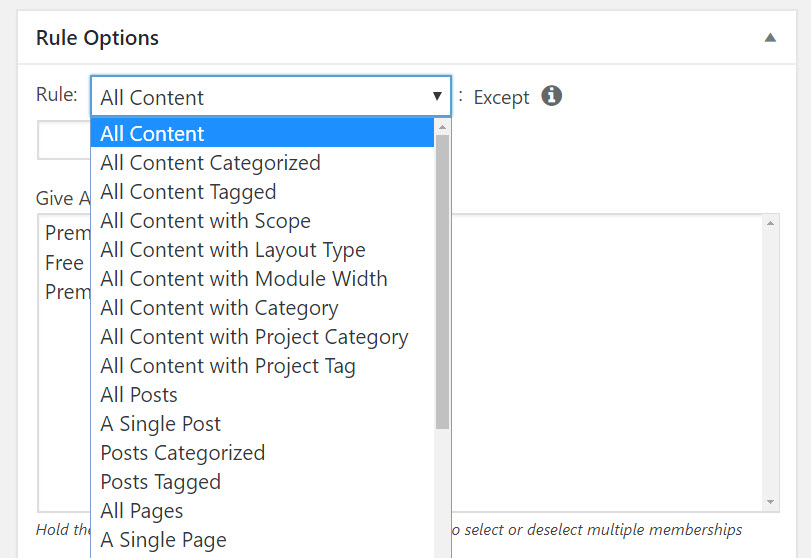
Nato lahko članom, ki so plačali določene pakete, omogočite dostop do te vsebine. Kliknite »Shrani pravilo« in nato dodajte toliko pravil, kot jih potrebujete za različne vrste načrtov.
Dodajte povezavo za registracijo v meni svojega spletnega mesta
Ko izpolnite vse svoje članske načrte, dodajte povezavo za registracijo v meni svojega spletnega mesta, da bodo ljudje zlahka postali naročniki.
Zaključek
Glavna prednost uporabe plačilnega zidu je, da vam omogoča, da svojo vsebino monetizirate neposredno od svojih bralcev, ne da bi se zanašali na oglaševanje ali sponzorstvo. Na ta način lahko ustvarite bolj trajnosten in neodvisen poslovni model, ki ceni vašo vsebino in spoštuje vaše občinstvo.
Uporaba plačilnega zidu prinaša tudi nekaj izzivov, ki se jih morate zavedati. Na primer, morate:
- Ustvarite visokokakovostno in edinstveno vsebino, za katero so vaši bralci pripravljeni plačati
- Uravnotežite svojo brezplačno in plačljivo vsebino, da pritegnete nove obiskovalce in obdržite obstoječe
- Izberite prave cene in možnosti plačila za vašo ciljno skupino
- Učinkovito promovirajte svojo plačljivo vsebino in sporočite njeno vrednost
- Upravljajte svoje naročnine in plačila varno in učinkovito
Upamo, da vam je ta objava pomagala razumeti, kako nastaviti plačilni zid na svojem spletnem mestu WordPress z uporabo nekaterih najboljših razpoložljivih vtičnikov.




